iMyFone D-Back for iOS 能夠快速幫您救回誤刪的 Messenger 訊息,提供免費預覽功能,幫您實現精準救援,讓您不再擔憂 Messenger 訊息不見的問題!還能夠免費試用救援 200M 數據哦~
常常因為聊天列表中太多訊息,想整理一下以便好找常聊天的朋友們時,可能就會手滑誤刪訊息,本文提供 6 種 Messenger 刪除訊息救回方法,幫您實現 Messenger 聊天記錄刪除復原。
【最佳方案】使用臉書訊息刪除復原工具
當您一時手滑誤刪 Messenger 訊息時,先別慌張!具備 4 種救援模式的臉書訊息刪除復原工具——iMyFone D-Back for iOS 可以幫您實現誤刪的 Messenger 訊息復原。一起來瞭解一下吧!
iMyFone D-Back for iOS 是一款超好用的專業臉書數據救援軟體,能夠支援多種狀況下的 iPhone 數據救援,一起來瞭解看看吧!
iMyFone D-Back for iOS 的強大之處:
- 介面簡潔,操作簡單,只需 3 個點擊就能幫您實現 Messenger 訊息刪除復原。
- 無需任何專業技術支援,小白在家也能獨立操作,不用擔心 Messenger 刪除對話復原過程中資料外洩,數據隱私安全有保障。
- 除了救援誤刪的 Messenger 訊息,還能夠支援 iPhone 照片、iMessage 訊息、聯絡人、電子郵件(Gmail/ Outlook)、App、提醒事項等多種檔案類型。
- 提供免費預覽功能,實現精準回復誤刪的 Messenger 訊息。
- 相容性廣,能夠支援 iOS 18/17/16/15/14 等多種作業系統,包括最新 iPhone 16/15/14/13/12,無需擔心相容性。
快來免費下載試試看吧~
使用 iMyFone D-Back for iOS 進行 Messenger 刪除訊息救回:
步驟 1: 在電腦下載並安裝 iMyFone D-Back for iOS,完成後打開運行軟體。
步驟 2: 點選左側「從 iOS 裝置恢復」,並將誤刪 Messenger 的裝置連接電腦。

步驟 3: 勾選「Messenger」之後點選「掃描」,軟體會開始在您的裝置中進行掃描。

步驟 4: 耐心等待 iMyFone D-Back for iOS 的掃描結束,您可以提前預覽所有掃描結果,選取需要回復的 Messenger 訊息, 點選「回復」后選取一個位置儲存恢復的 Messenger 訊息。

Messenger 訊息刪除如何恢復
臉書用戶經常使用 Messenger 來聊天及溝通,當您誤刪了訊息時,如何將 Messenger 刪除 對話紀錄復原就成了眼下最緊急的困擾。
除了使用專業的臉書救援軟體,以下還分享了 5 種最實用的技巧來教您如何自行將 Messenger 聊天記錄復原,一起來了解吧!
1 下載 Facebook 數據副本
由於下載個人檔案資訊的功能,會將已刪除的內容保留一段時間才從伺服器中刪除。因此,您可以利用 Messenger 所提供的下載訊息功能,復原 Messenger 訊息。
步驟 1: 登入 Facebook,點擊主頁右下角的「個人帳號」,下滑找到「設定和隱私」,開啟選單後點選「設定」。
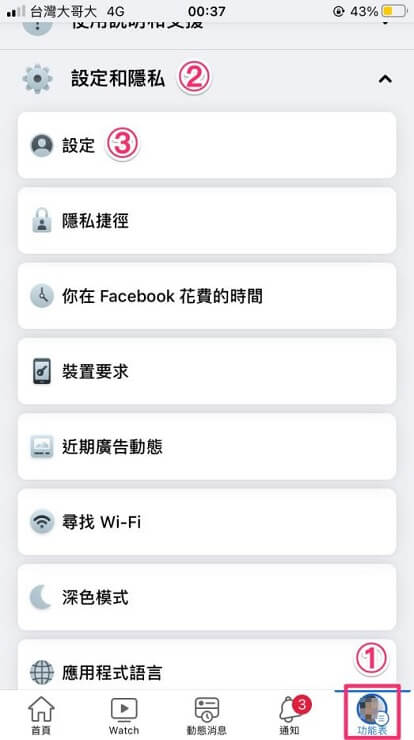
步驟 2: 點選「個人檔案設定」進入「隱私設定」頁面。
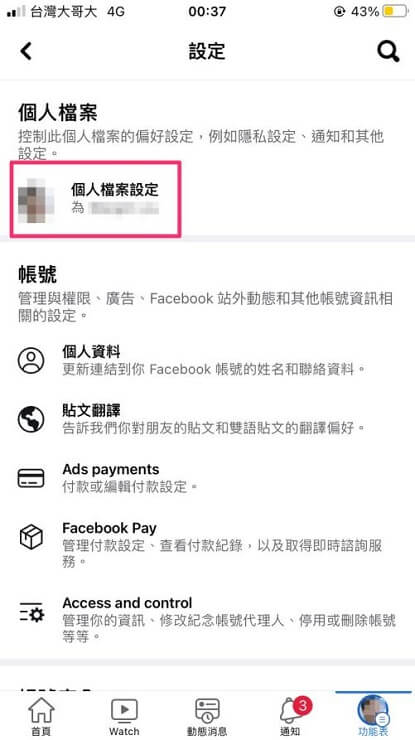
步驟 3: 在「隱私設定」頁面下滑找到「下載個人檔案資訊」點進去。從列表中選擇您要下載的資料後,下滑設定「日期範圍」、「格式」、「影像畫質」,完成後請點選「建立檔案」。
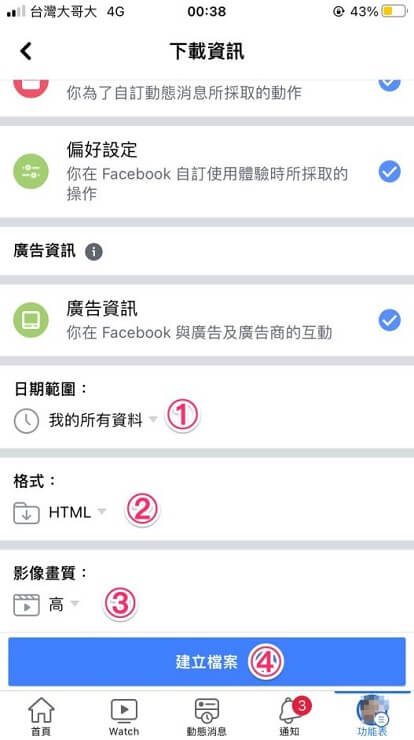
步驟 4: 靜待建立檔案流程結束後,您會看到正在建立您的訊息副本「處理中」的提醒。
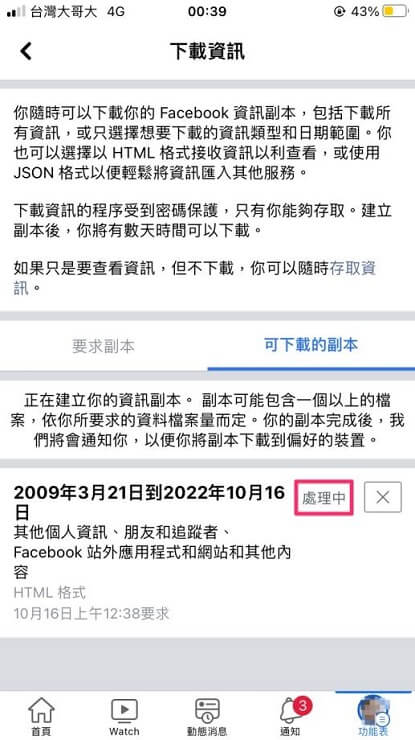
2 在電子郵件中檢索
想要將 Messenger 刪除對話復原,您只有在設定 Facebook 的電子郵件通知中,選擇接收「所有通知,除了您取消訂閱的之外」,才能從您的電子郵件帳戶中獲取已刪除的臉書訊息。
如果您已經選擇了接收,那麼要如何從電子郵件中查看 Facebook 上已刪除的訊息呢?
步驟 1: 進入您的電子郵件,在「搜尋郵件」的搜索欄中搜尋您需要檢查的訊息。
步驟 2: 如果您在 Facebook 的電子郵件中啟用了訊息備份,那麼您肯定會在您的郵箱中找到它,藉此將 Messenger 刪除訊息救回。
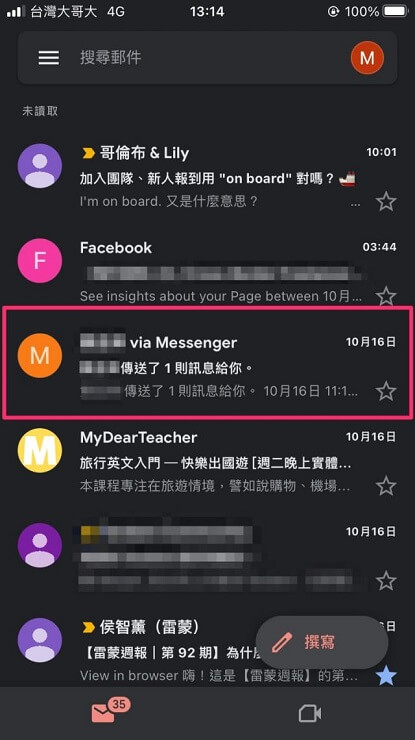
3 在瀏覽器中檢查 Facebook 中的存檔消息
當您想在 Messenger 救回刪除訊息時,可以檢查對話內容是否已存檔。
通常 Messenger 中的封存消息會在您的所有聊天訊息列表中隱藏起來,但不會被永久刪除。
因此當您清理聊天內容時,可能是選擇了封存而不是刪除。尤其是您在聊天中滑手機時,誤選為封存或刪除都是很常犯的錯誤。
想要在 Messenger 復原刪除聊天記錄的話,得先確認您是否在 iOS Messenger 應用程式中,封存了訊息而不是刪除。具體操作步驟如下:
步驟 1: 在瀏覽器中打開 Facebook 並點選上方的「Messenger 圖示」。
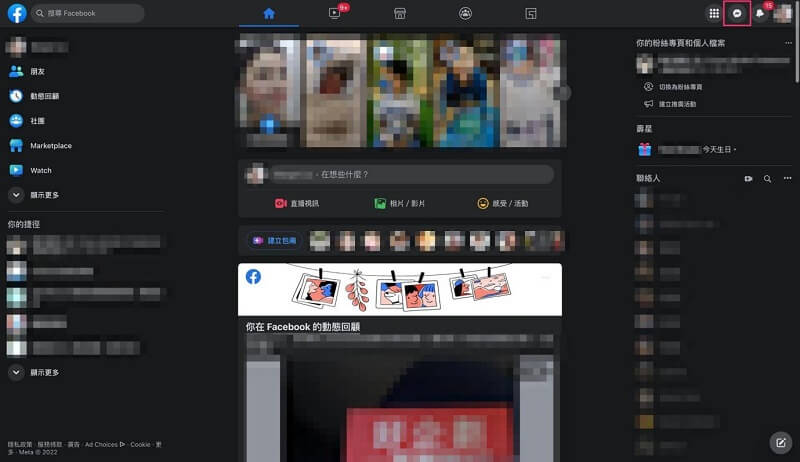
步驟 2: 選擇 Messenger 列表底部的「到 Messenger 中查看全部」。
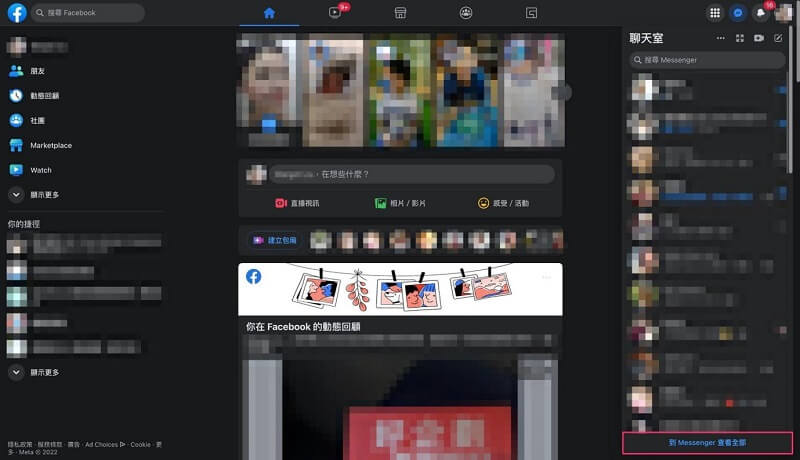
步驟 3: 在所有的聊天室列表中,接著點選聊天室列表上方「...選單」圖示並選擇「封存的聊天室」。
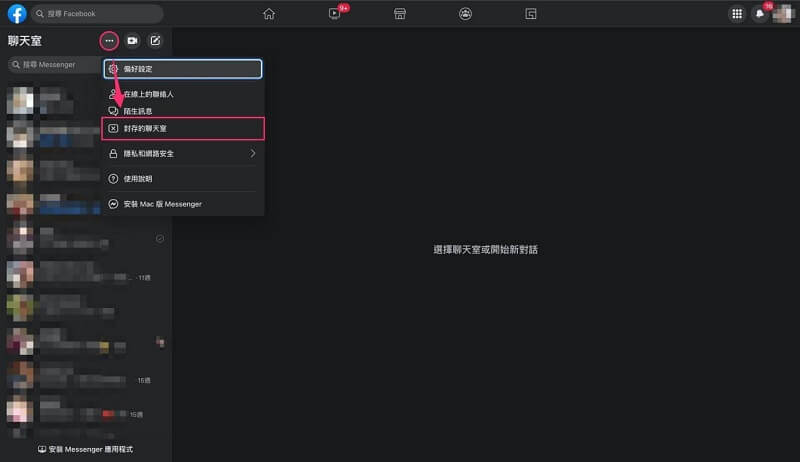
步驟 4: 等您在封存的聊天室列表中,找到想在 Messenger 刪除訊息中救回的封存聊天紀錄後,滑鼠停留在聊天室上等「...選單」圖示出現後,點一下選單並選擇「取消封存聊天室」就能將 Messenger 刪除訊息恢復。
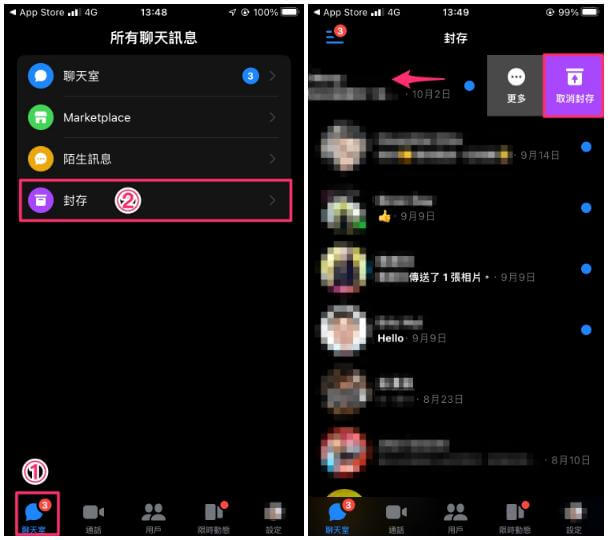
4 通過查看歸檔消息文件夾
有時想將臉書訊息刪除復原,可以透過封存訊息來將 Messenger 刪除訊息復原。直接從封存資料夾中恢復 Facebook 聊天訊息就可達成目的。
以下步驟要告訴您如何在 Messenger 上取消封存訊息:
步驟 1: 在手機開啟 Facebook Messenger 應用程式。
步驟 2: 切換成「聊天室」頁面並點選「封存」進入封存聊天室的列表,找到想在 Messenger 復原的刪除聊天記錄。
步驟 3: 向左滑動並點選「取消封存」就能救回 Messenger 的刪除訊息。
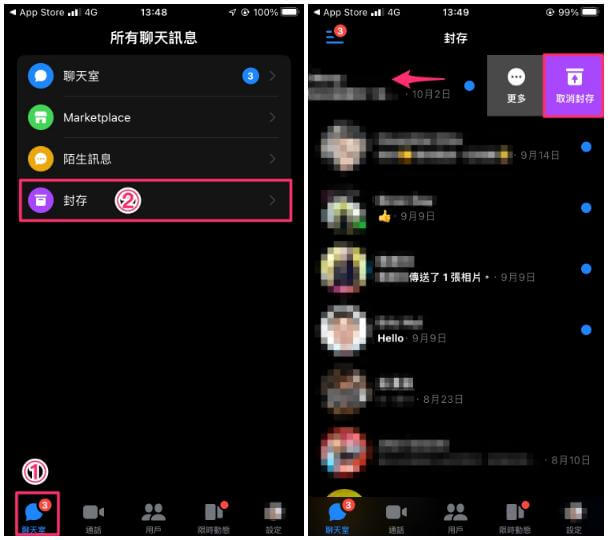
5 透過文件資源管理器(Android)
由於 Facebook 會在您的 Android 手機中,保留一份 Facebook 的資料副本,您可以透過這份副本救回 Messenger 刪除訊息。
以下是 Android 手機復原 Messenger 刪除聊天記錄的操作方式:
步驟 1: 以傳輸線連接 Android 與電腦,從電腦中找到相應的路徑:「SD 卡/內部儲存」>「Android」>「資料」>「com.facebook.orca 」。
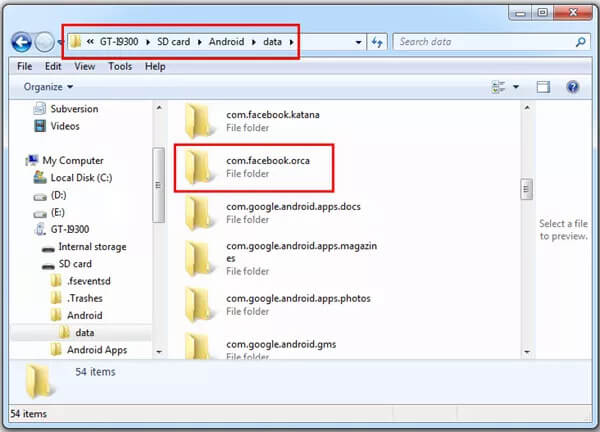
步驟 2: 前往「快取」資料夾找到名為「fb_temp」的檔案,您可以搜尋無意中刪除的聊天訊息並找到備份,就能幫助您將臉書的刪除訊息復原。
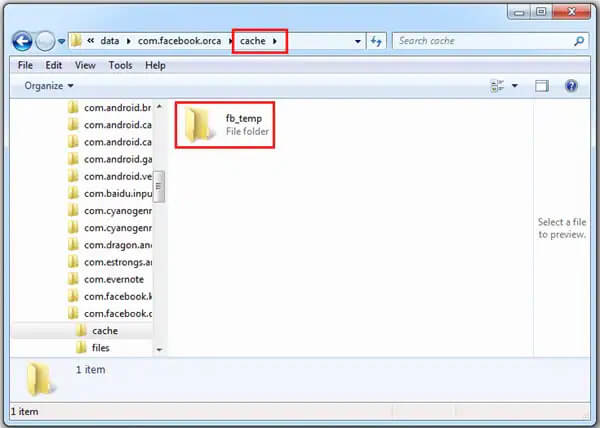
與 Messenger 訊息相關問答
以下整理了 4 項關於 Messenger 刪除訊息救回的其他常見問答,希望能為有相同疑問的您解惑。
1 Messenger 刪除訊息對方知道嗎?
- 當您刪除了 Messenger 訊息後對方不會知道,對話內容仍就會顯示在對方的聊天室列表中,但您已讀對方的訊息時仍會轉換成已讀頭像,因此對方無法得知您刪除了對話,但可以確認您是否已讀他的訊息。
2 如何看到 Messenger 刪除的訊息?
- 由於 Messenger 無法查看已刪除的訊息或對話,一旦刪除訊息後,這些對話訊息就會永久從您的聊天室名單中移除,即使是刪除自己聊天室名單中的訊息或對話,也不代表會對方的聊天室名單中會刪除相關訊息或對話。因此如果您想在聊天室名單中隱藏訊息而不是想刪除的話,會建議您改為封存訊息來處理。
3 Messenger 訊息保留多久?
- Facebook Messenger 有「閱後即焚」的功能,一旦您開啟使用後就能以「悄悄話」模式選擇要聯絡的好友,並在輸入文字處開啟「計時器」,針對您的需求依序選擇最短的 5 秒到最長的 1 天進行設定,就能更改要送出的訊息要保留多長的時間。
4 Messenger 移除訊息超過 10 分鐘怎麼辦?
- 在 Messenger 中的移除功能有 10 分鐘的時間限制,一旦超過十分鐘就無法使用移除訊息的功能,因此當您想收回訊息時,一定要好好把握這 10分鐘的黃金時間,才能成功移除對所有人訊息不被讀取,不過只要您收回訊息後,都會顯示「您移除了 1 則訊息」的提醒字眼來提醒聊天室中的成員,請謹慎使用移除訊息功能。
總結
以上為您提供了 6 個 Messenger 刪除訊息救回的方法,即使 Messenger 訊息全部刪除也可以協助您復原 Messenger 刪除的聊天記錄。
綜合以上多種方法,我們還是建議您使用專業的臉書訊息刪除復原工具—— iMyFone D-Back for iOS 來協助您一口氣讓臉書的刪除訊息復原,它不僅能夠快速掃描,還能夠提前預覽,幫您實現精準救援!
快來免費下載試試看吧!






